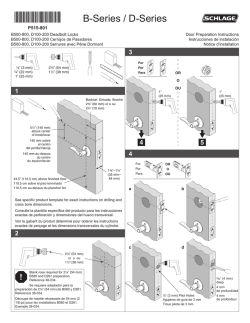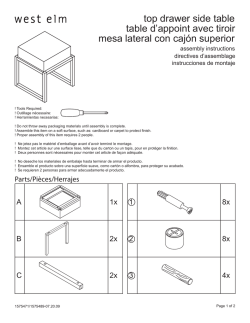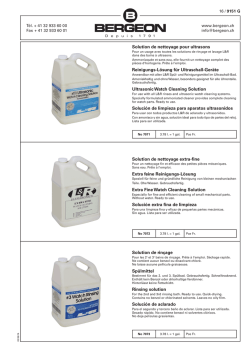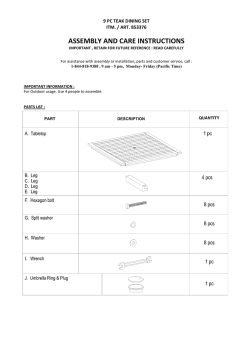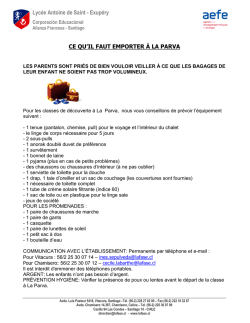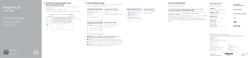Logitech® G633 Artemis Spectrum User Manual Manuel de l`utilisateur
Logitech® G633 Artemis Spectrum RGB 7.1 Surround Gaming Headset Casque pour le jeu RVB avec son surround 7.1 User Manual Manuel de l’utilisateur Logitech® G633 Artemis Spectrum Contents English . . . . . . . . . . . . . . . . . 3 Español . . . . . . . . . . . . . . . . 25 Français . . . . . . . . . . . . . . . . .14 Português . . . . . . . . . . . . . . 36 www.logitech.com/support/g633 2 Logitech® G633 Artemis Spectrum What’s in the box 1 3 4 2 2 1. G633 Headset 2.Custom tags (L/R) 3.PC cable (USB to Micro-USB, 3m) 4.3.5mm cable (1.5m) 3 English Logitech® G633 Artemis Spectrum Features 1. Adjustable padded sports mesh headband 2. Removable backlit custom tags 3. Boom mic mute indicator LED 4. Retractable boom microphone Automatically mutes in “up” position 1 5. Lighting zones (2) 6. Washable soft sports mesh earpads 7.PC/3.5mm mode switch 8. Pro-G Audio Drivers 9. Programmable buttons (3) 6 10. Microphone Mute 11. Volume Wheel 12. 3.5mm (mobile) connection 2 7 8 9 13. USB connection 3 10 4 5 11 12 13 4 English Logitech® G633 Artemis Spectrum Headset button layout 1. PC mode/3.5mm (mobile) mode switch 2.G3 (programmable): Default equalizer (EQ) cycle •Will cycle through EQ settings in Logitech Gaming software, including: Flat, MOBA, and FPS presets 1 3.G2 (programmable): Default Dolby surround sound on/off 2 4.G1 (programmable): Lighting cycle •Will cycle through lighting settings in Logitech Gaming Software, including: breathing, solid cyan, custom, and off 3 4 5.Microphone mute 6.Volume wheel 5 G1, G2, and G3 are programmable using the Logitech Gaming Software (in PC mode only): www.logitech.support.com/g633 6 Note: Buttons and volume wheel only operate in PC mode while connected to a PC with Logitech Gaming software. 5 English Logitech® G633 Artemis Spectrum Inline 3.5mm audio controls 1. Mic select switch (headset boom/inline, mobile mode only) •Headset boom unavailable for mobile device while in PC mode 2.Volume wheel 3.Mobile device play/pause/answer call 2 4.Inline microphone 3 4 5.Mobile mic mute switch 1 6 English 5 Logitech® G633 Artemis Spectrum 1 Setup for PC (PC mode) 1. Download and install Logitech Gaming Software: www.logitech.com/support/g633 2 2.Set mode switch to PC. 3.Connect the G633 to PC via USB cable. Mixing audio sources While in PC mode and connected via USB, the G633 can also use the 3.5mm cable to connect to another audio source (ex. smartphone). Both audio sources can be played simultaneously. Inline controls and inline microphone can be used to answer calls, adjust volume, etc independently for the mobile device. 3 USB 4.Answer phone calls while playing games 4 7 English Logitech® G633 Artemis Spectrum 1 Setup for PC (3.5mm mode) The G633 can also connect to audio devices solely via 3.5mm cable. 1. Set mode switch to 3.5mm 2.Connect to PC using the 3.5mm cable 3.3.5mm inline controls can be used to adjust audio. Mic select •Select “microphone” position for inline microphone •Select headset position to use headset boom microphone 2 3.5mm Features that require USB power, including 7.1 surround sound, on-headset buttons, volume wheel operation, and customization of lighting and button functions are not available without USB connection. Boom mic is not available for 3.5mm device while powered with USB. Some PCs may require a 3.5mm 4-pole to mic/stereo splitter adapter (not included) to use microphone features in this mode. 3 8 English Logitech® G633 Artemis Spectrum 1 Setup for mobile 1. Set the mode switch to 3.5mm. 2.Connect the headset to the mobile device via the 3.5mm cable. 3.3.5mm inline controls can be used to adjust audio. Mic select •Select “microphone” position for inline microphone •Select headset position to use headset boom microphone 2 Features that require USB power, including 7.1 surround sound, on-headset buttons, volume wheel operation, and customization of lighting and button functions are not available without USB connection. Boom mic is not available for 3.5mm device while powered with USB. 3.5mm 3 9 English Logitech® G633 Artemis Spectrum Setup for console: Xbox One™ or PS4™ 1 1. Set switch to 3.5mm mode. 2.Connect the headset to the console controller using the 3.5mm cable. •Xbox One may require Xbox One headset adapter (sold separately). PlayStation setup (settings) 1. Connect headset to console 2 2.Open Settings 3.Select “Sound and Screen” 3.5mm 4.Select “Audio Output Settings” 5.Set “Output to Headphones” to “All Audio” Headset will not operate via USB cable on Xbox One. Inline and boom microphones are both available in analog (3.5mm) operation mode. 10 English Logitech® G633 Artemis Spectrum 1 Alternate setup for Sony PlayStation® 4 USB powered operation 1. Set the mode switch to PC mode. 2.Connect the headset to the console using the USB cable. Note: although set in PC mode, buttons do not operate when connected to the PlayStation 4. Programming of lighting and buttons is not possible on the PlayStation 7.1 surround sound is not available while connected to PlayStation. Volume wheel does not work on PlayStation. 2 PlayStation setup (settings) 1. Plug in headset via USB or 3.5mm cables 2.Open Settings 3.Select “Sound and Screen” 4.Select “Audio Output Settings” 5.Set “Output to Headphones” to “All Audio” 11 English USB Logitech® G633 Artemis Spectrum RGB lighting zone customization •Zone 1: G logo •Zone 2: Lighting strip Each lighting zone can be programmed with the Logitech Gaming Software (PC mode only). www.logitech.com/support/g633 1 2 Tag customization The left and right custom tags can be removed and replaced with custom tags. Logitech Gaming Software G-key buttons, lighting, equalizer, and surround sound profile programming is possible through the Logitech Gaming Software. 1. G-keys 2.Lighting 3.Equalizer 4.Surround 1 234 12 English Logitech® G633 Artemis Spectrum Earpad cleaning 1. Removal 2.Washing a. Once removed, the earpads can be hand washed in warm water. b.Press with soft towel to dry, do not wring. c. Allow to air dry before reattaching. 13 English 3.Replacement Logitech® G633 Artemis Spectrum Contenu du coffret 1 3 4 2 2 1. Casque G633 2.Étiquettes personnalisées (Gauche/Droite) 3.Câble PC (USB à micro-USB, 3 m) 4.Câble 3,5 mm (1,5 m) 14 Français Logitech® G633 Artemis Spectrum Caractéristiques 1. Bandeau sport rembourré et ajustable en maillage 2. Étiquettes rétroéclairées personnalisées amovibles 3. Témoin lumineux de sourdine du micro à tige 4. Microphone rétractable Se met automatiquement en sourdine lorsqu'il est « relevé » 1 5. Zones d'éclairage (2) 6. Écouteurs sport doux et lavables en maillage 6 7.Commutateur de mode PC/3,5 mm 8. Transducteurs audio Pro-G 9. Boutons programmables (3) 2 10. Sourdine du microphone 11. Molette de volume 12. Connexion (mobile) 3,5 mm 13. Connexion USB 7 8 9 3 10 4 5 11 12 13 15 Français Logitech® G633 Artemis Spectrum Disposition des boutons du casque 1. Commutateur de mode PC/3,5 mm (mobile) 2.G3 (programmable): Cycle égaliseur par défaut (EQ) •Applique les paramètres d'égaliseur de l'Assistant pour jeux vidéo de Logitech, y compris: Préréglages deux dimensions, MOBA et FPS 1 3.G2 (programmable): Activation/ désactivation du son Dolby surround par défaut 3 2 4.G1 (programmable): Cycle d'éclairage •Applique les paramètres d'éclairage de l'Assistant pour jeux vidéo de Logitech, y compris: pulsation, cyan uni, personnalisé et désactivé 4 5.Sourdine du microphone 6 6.Molette de volume G1, G2 et G3 sont programmables à l'aide de l'Assistant pour jeux vidéo de Logitech (en mode PC uniquement): www.logitech.support.com/g633 Remarque: Les boutons et la molette de volume ne fonctionnent qu'en mode PC en cas de connexion à un PC avec l'Assistant pour jeux vidéo de Logitech. 16 Français 5 Logitech® G633 Artemis Spectrum Commandes audio 3,5 mm 1. Interrupteur de sélection de micro (casque à tige/intégré, mode mobile uniquement) •Casque à tige indisponible pour le dispositif mobile en mode PC 2.Molette de volume 2 3.Lire/interrompre une lecture/répondre à un appel sur un dispositif mobile 3 4 4.Microphone intégré 1 5.Commutateur de sourdine de micro mobile 17 Français 5 Logitech® G633 Artemis Spectrum 1 Configuration pour PC (mode PC) 1. Téléchargez et installez Logitech Assistant pour jeux vidéo: www.logitech.com/support/g633 2 2.Placez le commutateur de sélection de mode sur PC. 3.Connectez le G633 au PC avec un câble USB. 3 Mélange de sources audio En mode PC et raccordé avec un câble USB, le G633 peut également être relié à une autre source audio (p. ex: smartphone) avec un câble 3,5 mm. Les deux sources audio peuvent être lues simultanément. Vous pouvez utiliser les commandes et le microphone intégrés pour répondre à des appels, régler le volume, etc. de façon autonome sur le dispositif mobile. 4.Répondez aux appels téléphoniques tout en jouant. USB 4 18 Français Logitech® G633 Artemis Spectrum Configuration pour PC (mode 3,5 mm) Le G633 peut également être relié à d'autres dispositifs audio par un câble 3,5 mm uniquement. micro/stéréo (non inclus) pour utiliser les fonctionnalités du microphone sous ce mode. 1. Placez le commutateur de sélection de mode sur 3,5 mm. 1 2.Connexion au PC avec un câble 3,5 mm 3.Vous pouvez utiliser des contrôles intégrés 3,5 mm pour ajuster le fichier audio. Sélection du micro •Sélectionnez la position « microphone » pour utiliser le microphone intégré. •Sélectionnez la position casque pour utiliser le microphone à tige du casque. Les fonctionnalités exigeant une alimentation USB, y compris le son surround 7.1, les boutons du casque, la molette de volume et la personnalisation de l'éclairage et des fonctions des boutons sont indisponibles sans connexion USB. Le micro à tige n'est pas disponible pour les dispositifs 3,5 mm lorsqu'il est alimenté par USB. 2 3.5mm 3 Certains PC exigent de relier un câble 3,5 mm à 4 pôles à l'adaptateur séparateur 19 Français Logitech® G633 Artemis Spectrum 1 Configuration pour mobile 1. Placez le commutateur de sélection de mode sur 3,5 mm. 2.Connectez le casque au dispositif mobile avec le câble 3,5 mm. 3.Vous pouvez utiliser des contrôles intégrés 3,5 mm pour ajuster le fichier audio. Sélection du micro •Sélectionnez la position « microphone » pour utiliser le microphone intégré. •Sélectionnez la position casque pour utiliser le microphone à tige du casque. Les fonctionnalités exigeant une alimentation USB, y compris le son surround 7.1, les boutons du casque, la molette de volume et la personnalisation de l'éclairage et des fonctions des boutons sont indisponibles sans connexion USB. Le micro à tige n'est pas disponible pour les dispositifs 3,5 mm lorsqu'il est alimenté par USB. 2 3.5mm 3 20 Français Logitech® G633 Artemis Spectrum 1 Configuration pour console: Xbox One™ ou PS4™ 1. Placez l'interrupteur de sélection de mode sur 3,5 mm. 2.Connectez le casque au gestionnaire de console en utilisant le câble 3,5 mm. •Xbox One peut exiger un adaptateur de casque Xbox One (vendu séparément). 2 Configuration PlayStation (paramètres) 1. Branchez le casque à la console 3.5mm 2.Ouvrez les paramètres 3.Sélectionnez Son et Écran 4.Sélectionnez Paramètres de sortie audio 5.Définissez Sortie Casque sur Tout audio Le casque ne fonctionne pas avec un câble USB sur Xbox One. Les microphones à tige et intégrés sont disponibles en mode analogue (3,5 mm). 21 Français Logitech® G633 Artemis Spectrum 1 Configuration annexe pour Sony PlayStation® 4 Utilisation par USB 1. Placez le commutateur de sélection de mode sur PC. 2.Connectez le casque à la console en utilisant le câble USB. Remarque: malgré le réglage en mode PC, les boutons ne fonctionnent pas lors de la connexion à la PlayStation 4. La programmation de l'éclairage et des boutons est impossible sur la PlayStation, et le son surround 7.1 n'est pas disponible lors de la connexion à la PlayStation. La molette de volume ne marche pas sur la PlayStation. 2 USB Configuration PlayStation (paramètres) 1. Connexion du casque par USB ou câbles 3,5 mm 2.Ouvrez les paramètres 3.Sélectionnez Son et Écran 4.Sélectionnez Paramètres de sortie audio 5.Définissez Sortie Casque sur Tout audio 22 Français Logitech® G633 Artemis Spectrum Personnalisation de la zone d'éclairage RVB •Zone 1: Logo G •Zone 2: Bande d'éclairage Chaque zone d'éclairage peut être programmée avec l'Assistant pour jeux vidéo de Logitech (en mode PC seulement). www.logitech.com/support/g633 1 2 Personnalisation des balises Les balises gauche et droite peuvent être supprimées et remplacées par des étiquettes personnalisées. Logitech Assistant pour jeux vidéo La programmation des touches G, de l'éclairage, de l'égaliseur et du son surround est disponibles via l'Assistant pour jeux vidéo de Logitech. 1. Touches G 2.Éclairage 3.Egaliseur 1 234 4.Surround 23 Français Logitech® G633 Artemis Spectrum Nettoyage des coussinets 1. Retrait 2.Nettoyage a. Une fois retirés, lavez les coussinets à la main en utilisant de l'eau chaude. b.Séchez-les en absorbant l'eau par pression à l'aide d'un chiffon doux sans les tordre. c. Laissez-les sécher à l'air libre avant de les repositionner sur le casque. 24 Français 3.Repositionnement Logitech® G633 Artemis Spectrum Contenido de la caja 1 3 4 2 2 1. Auriculares con micrófono G633 2.Etiquetas personalizadas (I/D) 3.Cable para PC (USB a micro USB, 3 m) 4.Cable de 3,5 mm (1,5 m) 25 Español Logitech® G633 Artemis Spectrum Funciones 1. Diadema de malla deportiva acolchada 2. Etiquetas extraíbles con retroiluminación 3. LED indicador de silenciamiento de micrófono 4. Micrófono con varilla retráctil Silenciado automáticamente orientado hacia arriba 1 5. Zonas de iluminación (2) 6. Almohadillas blandas de malla deportiva lavable 6 7.Conmutador de modo PC/3,5 mm 8. Transductores de audio Pro-G™ 9. Botones programables (3) 10. Silenciamiento de micrófono 2 13. Conexión USB 8 9 11. Rueda de volumen 12. Conexión de 3,5 mm (dispositivos móviles) 7 3 10 4 5 11 12 13 26 Español Logitech® G633 Artemis Spectrum Botones en los auriculares 1. Conmutador de modo PC/3,5 mm (dispositivos móviles) 2.G3 (programable): Ciclo de ecualizador (EQ) predeterminado •Recorrerá estas opciones EQ en Logitech Gaming Software: Opciones preestablecidas Flat, MOBA y FPS 1 3.G2 (programable): Sonido envolvente Dolby predeterminado 3 4.G1 (programable): Ciclo de iluminación •Recorrerá estas opciones de iluminación en Logitech Gaming Software: parpadeante, cian permanente, personalizada y desactivada 2 4 5 6 5.Silenciamiento de micrófono 6.Rueda de volumen Los botones G1, G2 y G3 se programan mediante Logitech Gaming Software (sólo en modo PC): www.logitech.support.com/g633 Nota: Los botones y la rueda de volumen sólo funcionan en modo PC cuando existe una conexión a una PC con Logitech Gaming Software. 27 Español Logitech® G633 Artemis Spectrum Controles de audio integrados en el cable de 3,5 mm 1. Conmutador de selección de micrófono (de varilla/integrado en cable, sólo modo móvil) •La varilla no está disponible para dispositivos móviles en modo PC 2.Rueda de volumen 2 3.Reproducción/pausa/respuesta de llamada con dispositivos móviles 3 4 4.Micrófono integrado en cable 5.Conmutador de silencio de micrófono móvil 1 28 Español 5 Logitech® G633 Artemis Spectrum 1 Configuración para PC (modo PC) 1. Descarga e instala Logitech Gaming Software desde: www.logitech.com/support/g633 2 2.Coloca el conmutador de modo en la posición de PC. 3.Conecta los auriculares G633 al PC con el cable USB. 3 Mezcla de fuentes de audio En modo PC y con una conexión USB, los auriculares G633 también pueden usar el cable de 3,5 mm para la conexión a otra fuente de audio (p. ej. smartphone). Ambas fuentes se reproducirán simultáneamente. Los controles y el micrófono integrados en el cable se pueden usar para responder llamadas, ajustar volumen, etc. independientemente del dispositivo móvil. 4.Responder llamadas telefónicas durante un juego USB 4 29 Español Logitech® G633 Artemis Spectrum Configuración para PC (modo 3,5 mm) Los auriculares G633 también pueden conectarse a dispositivos de audio simplemente con el cable de 3,5 mm. 1. Coloca el conmutador de modo en la posición de 3,5 mm. 2.Conexión a PC mediante el cable de 3,5 mm 3.Los controles integrados en el cable de 3,5 mm permiten ajustar el audio. Selección de micrófono •Selecciona la posición de micrófono para usar un micrófono integrado en cable •Selecciona la posición de auriculares para usar el micrófono de varilla de los auriculares Es imprescindible una conexión USB para funciones que requieren alimentación USB, como el sonido envolvente 7.1, las funciones de los botones integrados en los auriculares, la rueda de volumen y la personalización de botones e iluminación. El micrófono de varilla no está disponible para un dispositivo de 3,5 mm mientras se usa alimentación por USB. Algunas PC podrían requerir un adaptador de divisor de 3,5 mm de 4 polos a micro/ estéreo (no incluido) para usar las funciones del micrófono en este modo. 1 2 3.5mm 3 30 Español Logitech® G633 Artemis Spectrum 1 Configuración para dispositivos móviles 1. Coloca el conmutador de modo en la posición de 3,5 mm. 2.Conecta los auriculares al dispositivo móvil mediante el cable de 3,5 mm. 3.Los controles integrados en el cable de 3,5 mm permiten ajustar el audio. Selección de micrófono •Selecciona la posición de micrófono para usar un micrófono integrado en cable •Selecciona la posición de auriculares para usar el micrófono de varilla de los auriculares Es imprescindible una conexión USB para funciones que requieren alimentación USB, como el sonido envolvente 7.1, las funciones de los botones integrados en los auriculares, la rueda de volumen y la personalización de botones e iluminación. El micrófono de varilla no está disponible para un dispositivo de 3,5 mm mientras se usa alimentación por USB. 2 3.5mm 3 31 Español Logitech® G633 Artemis Spectrum Configuración para consolas: Xbox One™ o PS4™ 1 1. Coloca el conmutador de modo en la posición de 3,5 mm. 2.Conecta los auriculares a la consola mediante el cable de 3,5 mm. •Xbox One podría requerir un adaptador de auriculares Xbox (a la venta por separado). 2 Configuración para PlayStation (ajustes) 1. Conecta los auriculares a la consola 3.5mm 2.Abre Ajustes 3.Selecciona “Sonido y pantalla” 4.Selecciona “Ajustes de salida de audio” 5.Para “Salida a auriculares” selecciona “Todo el audio” Los auriculares no funcionarán con el cable USB en Xbox One. Tanto el micrófono integrado en cable como el de varilla están disponibles en modo analógico (3,5 mm). 32 Español Logitech® G633 Artemis Spectrum Configuración alternativa para Sony PlayStation® 4 1 Funcionamiento con alimentación USB 1. Coloca el conmutador de modo en la posición de PC. 2.Conecta los auriculares a la consola mediante el cable USB. 2 Nota: Aunque los auriculares estén en modo PC, los botones no funcionarán al conectarlos a una PlayStation 4. No se pueden programar la iluminación ni los botones en la PlayStation. El sonido envolvente 7.1 no está disponible con una conexión a PlayStation. La rueda de volumen no funciona en PlayStation. USB Configuración para PlayStation (ajustes) 1. Conecta los auriculares mediante el cable USB o el de 3,5 mm 2.Abre Ajustes 3.Selecciona “Sonido y pantalla” 4.Selecciona “Ajustes de salida de audio” 5.Para “Salida a auriculares” selecciona “Todo el audio” 33 Español Logitech® G633 Artemis Spectrum Personalización de zonas de iluminación RGB •Zona 1: Logotipo G •Zona 2: Banda de iluminación Es posible programar cada zona de iluminación mediante Logitech Gaming Software (sólo modo PC ). www.logitech.com/support/g633 1 2 Personalización de etiquetas Las etiquetas personalizadas izquierda y derecha se pueden extraer y sustituir por otras. Logitech Gaming Software Mediante Logitech Gaming Software es posible programar los botones G, la iluminación, el ecualizador y el sonido envolvente. 1. Teclas G 2.Iluminación 3.Ecualizador 4.Envolvente 1 234 34 Español Logitech® G633 Artemis Spectrum Limpieza de las almohadillas 1. Extracción 2.Lavado a. Una vez extraídas, las almohadillas se pueden lavar en agua templada. b.Para secar, presionar con una toalla suave; no retorcer. c. Dejar secar al aire antes de volver a colocar. 35 Español 3.Sustitución Logitech® G633 Artemis Spectrum O que contém na caixa 1 3 4 2 2 1. G633 Headset 2.Marcas personalizadas (E/D) 3.Cabo para PC (USB para Micro-USB, 3 m) 4.Cabo de 3,5 mm (1,5 m) 36 Português Logitech® G633 Artemis Spectrum Recursos 1. Arco de cabeça de malha esportiva acolchoada ajustável 2. Marcas personalizadas iluminadas e removíveis 3. LED indicador de sem áudio da haste do microfone 1 4. Haste retrátil do microfone Fica automaticamente sem áudio na posição "para cima" 5. Zonas de luminosidade (2) 6. Almofadas de ouvido laváveis em malha esportiva macia 6 7.Chave de modo PC/3,5 mm 8. Drivers de áudio Pro-G 2 9. Botões programáveis (3) 11. Roda de volume 13. Conexão USB 8 9 10. Microfone sem áudio 12. Conexão de 3,5 mm (móvel) 7 3 10 4 5 11 12 13 37 Português Logitech® G633 Artemis Spectrum Layout de botão do headset 1. Chave de modo PC/3,5 mm (móvel) 2.G3 (programável): Ciclo de equalizador (EQ) padrão •Percorrerá as definições de EQ no software Logitech Gaming, incluindo: Predefinições flat, MOBA e FPS 1 3.G2 (programável): Som surround Dolby padrão ligado/desligado 2 4.G1 (programável): Ciclo de iluminação •Percorrerá as definições de iluminação no Logitech Gaming Software, incluindo: piscante, ciano forte, personalizada e desligada. 3 5.Microfone sem áudio 5 4 6.Roda de volume G1, G2, e G3 são programáveis usando o Logitech Gaming Software (somente no modo PC): www.logitech.support.com/g633 Observação: Os botões e a roda de volume são operáveis somente no modo PC quando conectados a um PC como o Logitech Gaming Software. 38 Português 6 Logitech® G633 Artemis Spectrum Controles de áudio in-line de 3,5 mm 1. Chave de seleção de microfone (Haste/in-line do headset, somente no modo móvel) •Haste do headset indisponível para dispositivos móveis quando estiver no modo PC 2 2.Roda de volume 3.Dispositivo móvel reproduz/pausa/ atende a chamadas 4.Microfone in-line 3 4 1 5.Chave de sem áudio do microfone móvel 39 Português 5 Logitech® G633 Artemis Spectrum Instalação para PC (modo PC) 1 1. Faça o download e instale o Logitech Gaming Software: www.logitech.com/support/g633 2 2.Defina a chave de modo para PC. 3.Conecte o G633 ao PC por meio do cabo USB. Combinando fontes de áudio Quando estiver no modo PC conectado via USB, o G633 também pode usar o cabo de 3,5 mm para se conectar a outra fonte de áudio (por exemplo, um smartphone). As duas fontes de áudio podem ser reproduzidas simultaneamente. Os controles e microfone in-line podem ser usados para atender a chamadas, ajustar o volume etc., de modo independente, para o dispositivo móvel. 3 USB 4.Atenda a chamadas enquanto estiver jogando 4 40 Português Logitech® G633 Artemis Spectrum Configuração para PC (modo 3,5 mm) O G633 também pode se conectar aos dispositivos de áudio somente por meio do cabo de 3,5 mm. 1 1. Defina a chave de modo para 3,5 mm. 2.Conecte-se ao PC usando o cabo de 3,5 mm. 3.Os controles in-line de 3,5 mm podem ser usados para ajustar o áudio. Seleção de microfone •Selecione a posição "microfone" para o microfone in-line •Selecione a posição "headset" para usar o microfone da haste do headset Recursos que requerem alimentação USB, incluindo som surround 7.1, botões do headset, operação da roda de volume e personalização da iluminação e das funções dos botões não estão disponíveis sem conexão USB. O microfone da haste não está disponível para o dispositivo de 3,5 mm enquanto for alimentado por USB. 2 3.5mm 3 Alguns PCs podem exigir um adaptador de 4 polos de 3,5 mm para o splitter do microfone/estéreo (não incluído) para usar os recursos do microfone nesse modo. 41 Português Logitech® G633 Artemis Spectrum Configuração para dispositivo móvel 1 1. Defina a chave de modo para 3,5 mm. 2.Conecte o headset ao dispositivo móvel por meio do cabo de 3,5 mm. 3.Os controles in-line de 3,5 mm podem ser usados para ajustar o áudio. Seleção de microfone •Selecione a posição "microfone" para o microfone in-line •Selecione a posição "headset" para usar o microfone da haste do headset 2 3.5mm Recursos que requerem alimentação USB, incluindo som surround 7.1, botões do headset, operação da roda de volume e personalização da iluminação e das funções dos botões não estão disponíveis sem conexão USB. O microfone da haste não está disponível para o dispositivo de 3,5 mm enquanto alimentado por USB. 3 42 Português Logitech® G633 Artemis Spectrum Configuração para console: Xbox One™ ou PS4™ 1 1. Defina a chave para o modo 3,5 mm. 2.Conecte o headset ao controle do console por meio do cabo de 3,5 mm. •O Xbox One pode exigir um adaptador para headset do Xbox One (vendido separadamente). Configuração para PlayStation (configurações) 2 1. Conecte o headset ao console 2.Abra as Configurações 3.5mm 3.Selecione "Som e Tela" 4.Selecione "Configurações de saída de áudio" 5.Defina "Saída para fones de ouvidos" para "Todos os áudios" O headset não funcionará com cabo USB no Xbox One. Os microfones in-line e de haste estão disponíveis no modo de operação analógico (3,5 mm). 43 Português Logitech® G633 Artemis Spectrum Alterne a configuração para o Sony PlayStation® 4 1 Operação por USB 1. Defina a chave de modo para o modo PC. 2.Conecte o headset ao console por meio do cabo USB. Nota: ainda que esteja definido para o modo PC, os botões não funcionam quando o headset estiver conectado ao PlayStation 4. Programar a iluminação e os botões não é possível no PlayStation. O som surround 7.1 não está disponível quando estiver conectado ao PlayStation. A roda de volume não funciona no PlayStation. 2 USB Configuração para PlayStation (configurações) 1. Conecte o headset por meio do cabo USB ou de 3,5 mm 2.Abra as Configurações 3.Selecione "Som e Tela" 4.Selecione "Configurações de saída de áudio" 5.Defina "Saída para fones de ouvidos" para "Todos os áudios" 44 Português Logitech® G633 Artemis Spectrum Personalização da zona de luminosidade RGB •Zona 1: Logotipo G •Zona 2: Faixa de iluminação Cada zona de luminosidade pode ser programada com o Logitech Gaming Software (somente no modo PC) www.logitech.com/support/g633 1 2 Personalização de marcas As marcas personalizadas do lado esquerdo e direito podem ser removidas e substituídas por marcas personalizadas. Logitech Gaming Software Programação de botões da tecla G, iluminação, equalizador e perfil de som surround são possíveis por meio do Logitech Gaming Software. 1. Teclas G 2.Iluminação 3.Equalizador 4.Surround 1 234 45 Português Logitech® G633 Artemis Spectrum Limpeza das conchas de ouvido 1. Remoção 2.Lavagem a. Uma vez removidas, as conchas podem ser lavadas a mão em água morna. b.Para secar, pressione com toalha macia, não torça. c. Antes de recolocá-las, deixe-as secar naturalmente. 46 Português 3.Substituição gaming.logitech.com www.logitech.com/support/g633 © 2015 Logitech. Logitech, Logi and other Logitech marks are owned by Logitech and may be registered. “PlayStation,” “PlayStation 4,” and “PS4” are registered trademarks of Sony Computer Entertainment Inc. Xbox One is either registered trademark or trademark of the Microsoft group of companies. All other trademarks are the property of their respective owners. © 2015 Logitech. Logitech, Logi et les autres marques Logitech sont la propriété de Logitech et sont susceptibles d’être déposées. « PlayStation, » « PlayStation 4, » et « PS4 » sont des marques déposées de Sony Computer Entertainment Inc. Xbox One est une marque déposée ou une marque des entreprises du groupe Microsoft. Toutes les autres marques sont la propriété exclusive de leurs détenteurs respectifs. 621-000661.002
© Copyright 2025